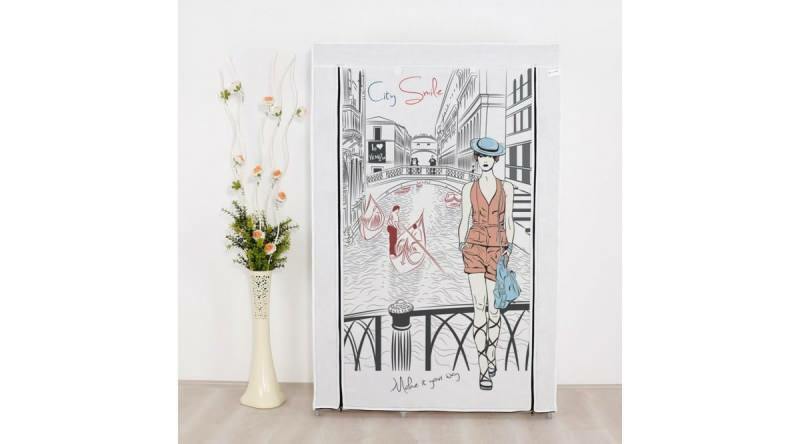Tak pelak sistem Windows Anda akan melambat seiring berjalannya waktu. Atau, kadang-kadang sistem Anda dapat menjadi sangat terinfeksi, rusak dan tidak stabil, instalasi baru diperlukan. Windows 8 membuatnya mudah untuk merasakan kembali sistem yang cepat dan segar dengan PC Refresh.
Windows 8 hadir dengan banyak fitur baru yang saya sukai dan Windows 8 Segarkan fitur adalah salah satu favorit saya. Pada dasarnya fitur Refresh memungkinkan Anda untuk me-refresh instalasi Windows 8 Anda kembali ke vanilla, instalasi baru sambil mempertahankan semua file pribadi Anda. Windows 8 juga termasuk a setel ulang fitur yang serupa namun mengatur ulang instalasi Anda menghapus semua file pribadi jadi jangan pilih ini kecuali Anda ingin menghapus sistem lengkap.
Mengapa penyegaran berharga
Tak pelak sistem Windows Anda akan melambat dibandingkan saat Anda baru pertama kali menggunakannya. Penggunaan sehari-hari, menginstal dan menghapus program, dari waktu ke waktu, meninggalkan sisa-sisa program dan file di direktori temp dan Registry - yang menyebabkan PC Anda melambat. Atau, kadang-kadang sistem Anda dapat menjadi sangat terinfeksi, rusak dan tidak stabil, instalasi baru diperlukan.
Solusi terbaik untuk jenis memperlambat ini pada versi Windows sebelumnya adalah dengan melakukan instalasi OS yang bersih. Tapi itu bisa menjadi proses yang panjang dan sulit - dan siapa yang punya waktu? Sekarang, di Windows 8, ada fitur yang memungkinkan Anda Refresh atau Reset PC Anda.
catatan: Ada perbedaan besar antara PC Refresh dan PC Reset. Jika Anda ingin menyimpan File dan Pengaturan Pribadi Anda, gunakan opsi Refresh. Opsi Reset PC akan menghapus semuanya bersih.
Refresh PC Windows 8 Anda
Menyegarkan sistem Windows 8 Anda akan memulihkannya tanpa menghapus file pribadi Anda, aplikasi atau pengaturan Windows yang diinstal. Ada beberapa cara untuk mendapatkan opsi PC Refresh, melalui UI Metro atau desktop klasik. Untuk memulai, pergilah ke Pengaturan> Pembaruan dan pemulihan> Pemulihan.
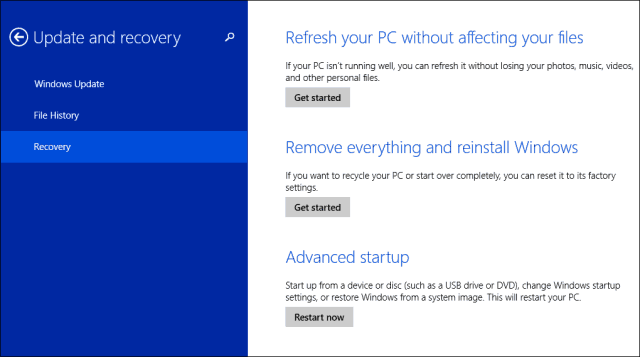
Panel Kontrol Metro Dibuka. Di bawah Pengaturan PC, pilih Umum, lalu gulir ke bawah untuk Refresh PC Anda Tanpa Mempengaruhi File Anda. Klik Mulai.
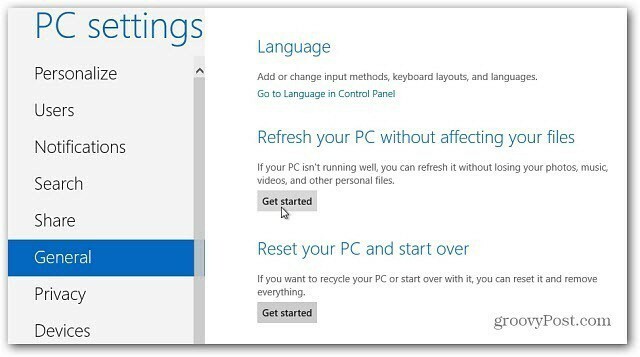
Atau, dari desktop, tarik ke atas Power Menu Pengguna dan pilih Control Panel.
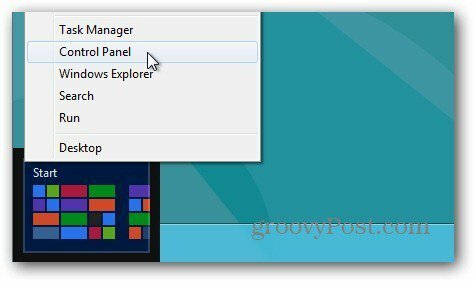
Kemudian pilih Recovery.
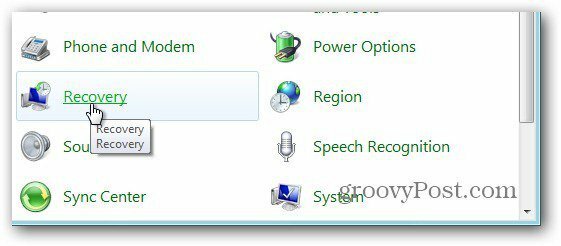
Refresh atau Reset PC Anda muncul. Di bawah Refresh klik Memulai.
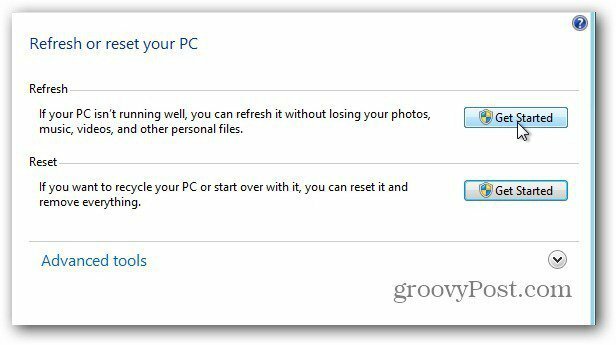
Tidak peduli bagaimana Anda bisa Refresh dan Pemulihan, Anda akan melihat layar berikut. Ini memberi Anda poin-poin tentang bagaimana proses bekerja.
catatan: File, pengaturan, dan aplikasi Anda dari Windows Store disimpan. Aplikasi pihak ketiga akan dihapus. Setelah menyegarkan PC Anda, gunakan Tidak terbatas untuk menginstal ulang aplikasi pihak ketiga adalah solusi yang solid.
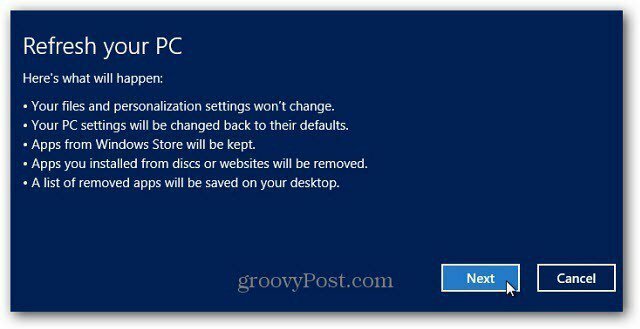
Dalam hal ini saya menjalankan PC Refresh dari Metro UI. Klik Segarkan.
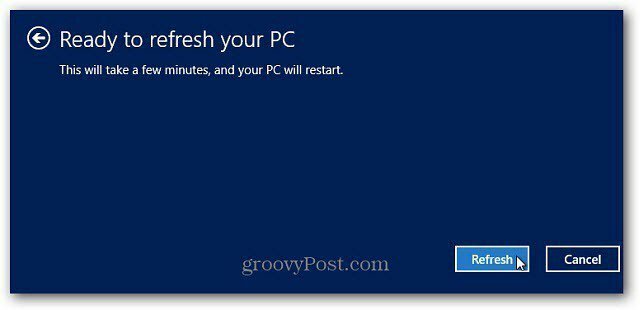
Sekarang tunggu sementara Windows memulai proses Refresh. Komputer Anda akan dinyalakan ulang dua hingga tiga kali dan dibutuhkan sekitar 10 - 15 menit, tetapi setiap sistem akan bervariasi.
Windows menyalin data Anda ke ruang kosong di drive Anda, menghapus Windows 8 lalu menginstal ulang versi bersih.
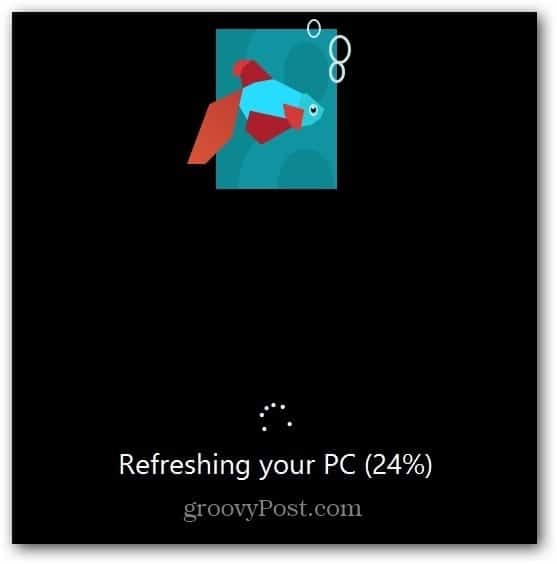
Setelah reboot kedua, Windows mengembalikan file pribadi Anda, pengaturan dan driver perangkat keras.
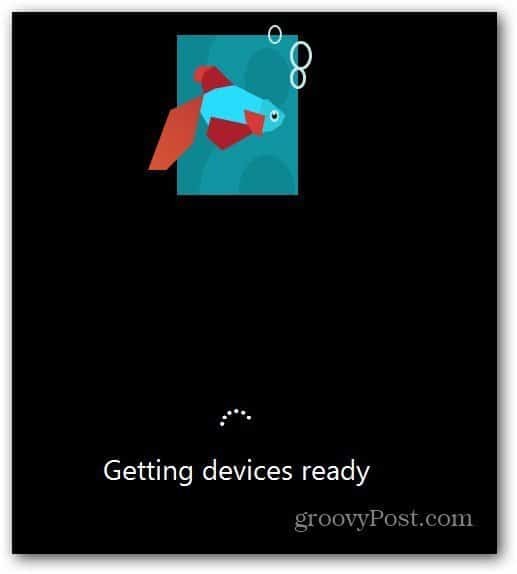
Hanya itu yang ada untuk itu. Jika komputer Windows 8 Anda mulai berjalan lamban, atau ada sesuatu yang tidak bekerja dengan benar, tempat yang baik untuk memulai adalah dengan Refresh. Jika itu tidak menyelesaikan masalah, Reset PC atau instalasi bersih Windows 8 mungkin diperlukan. Saya akan membahas proses Reset PC dalam artikel mendatang.